Microsoft Outlook 2010: nastavitev računa
Ko namestite račun v programu Microsoft Outlook, morate včasih konfigurirati dodatne nastavitve posebej. Prav tako obstajajo primeri, ko ponudnik poštnih storitev spremeni nekatere zahteve in v zvezi s tem je treba v programu odjemalca spremeniti nastavitve računa. Spoznajte, kako konfigurirati račun v programu Microsoft Outlook 2010.
Nastavitev računov
Če želite začeti konfiguracijo, pojdite na razdelek programa »Datoteka«.
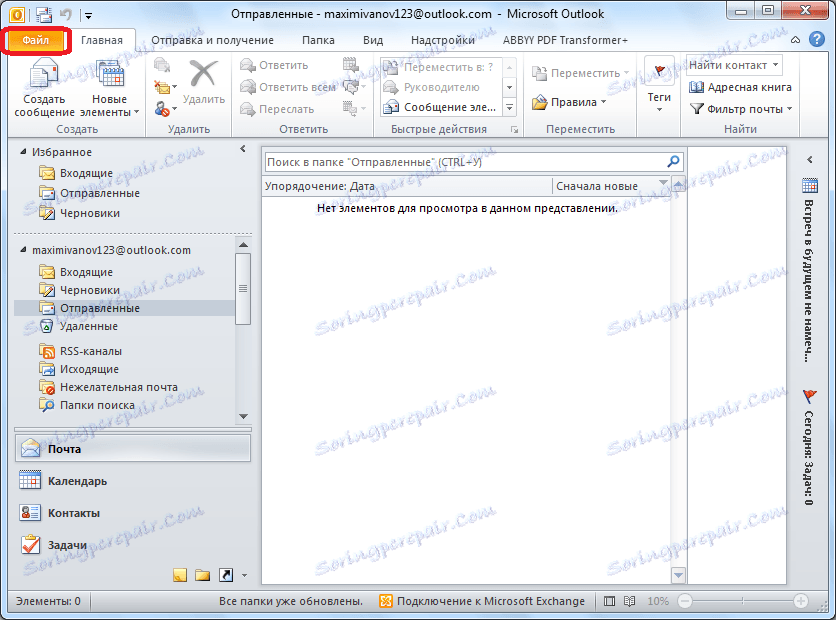
Kliknite gumb »Nastavitve računa«. Na seznamu, ki se pojavi, kliknite na isto ime.
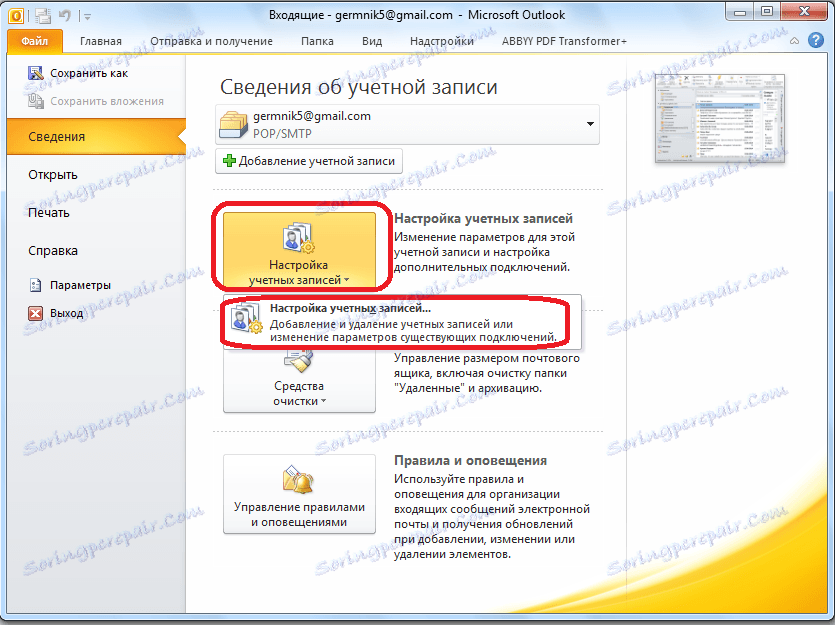
V odprtem oknu izberite račun, ki ga bomo uredili, in dvokliknite na njej.
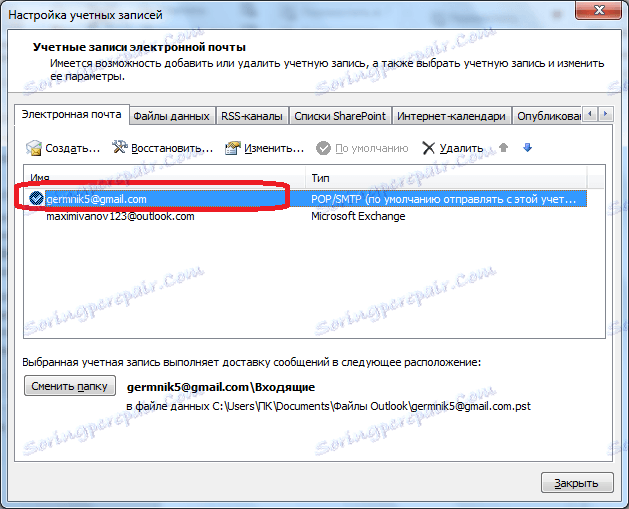
Odpre se okno z nastavitvami računa. Na vrhu tega lahko svoje ime in e-poštni naslov spremenite v nastavitvenem blokah »Informacije o uporabniku«. Vendar pa je ta storjena le, če je bil naslov prvotno vnesen napačno.
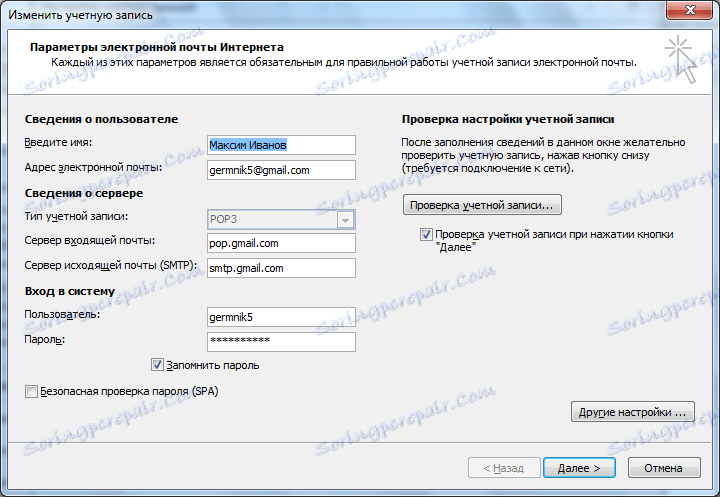
V stolpcu "Informacije o strežniku" so urejeni naslovi dohodne in odhodne pošte, če so spremenjeni na strani ponudnika poštnih storitev. Vendar je urejanje te skupine nastavitev zelo redko. Toda vrsto računa (POP3 ali IMAP) sploh ni mogoče urejati.
Najpogosteje se urejanje izvaja v nastavitvenem bloku "Prijava". Tukaj podate prijavo in geslo za prijavo v e-poštni račun v storitvi. Mnogi uporabniki iz varnostnih razlogov pogosto spreminjajo geslo v svoj račun, nekateri pa izvajajo obnovitveni postopek, ker so izgubili svoje podatke za prijavo. V vsakem primeru pa morate pri spreminjanju gesla v računu za poštne storitve spremeniti tudi v ustreznem računu v programu Microsoft Outlook 2010.
Poleg tega lahko v nastavitvah omogočite ali onemogočite geslo (vklopite ga privzeto) in preverite preverjanje gesla (privzeto je onemogočeno).
Ko so izvedene vse spremembe in nastavitve, kliknite gumb »Preverjanje računa«.
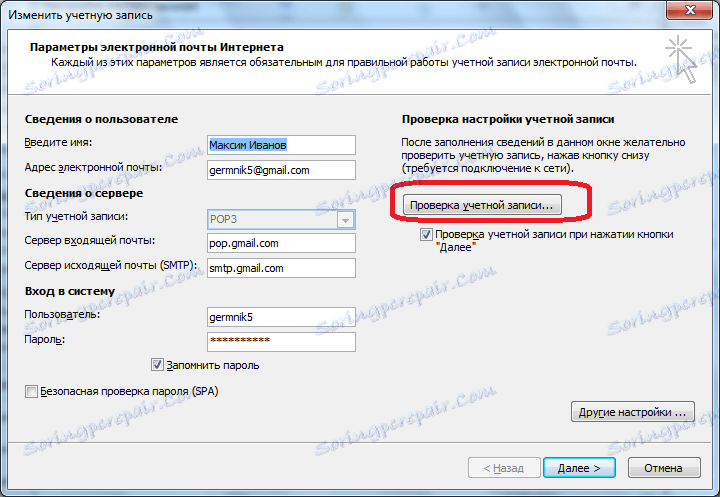
Obstaja izmenjava podatkov s poštnim strežnikom in nastavitve so sinhronizirane.

Druge nastavitve
Poleg tega obstaja več dodatnih nastavitev. Če želite iti do njih, kliknite gumb »Druge nastavitve« v istem oknu z nastavitvami računa.
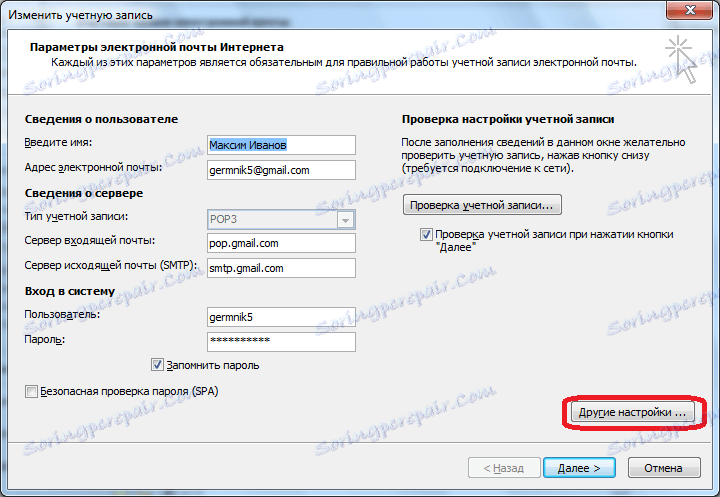
Na kartici Splošno v naprednih nastavitvah lahko vnesete ime za sklice na račun, podatke o organizaciji in naslov odgovora.
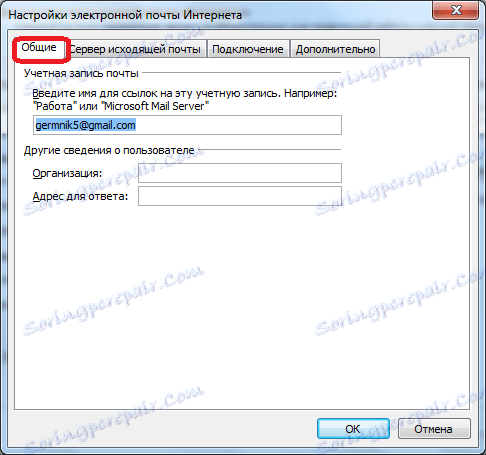
Na zavihku Odhodni strežnik določite nastavitve za prijavo v ta strežnik. Lahko so podobni tistim, ki so bili za strežnik za dohodne pošte, lahko strežnik prijavi pred pošiljanjem ali pa ima ločeno prijavo in geslo. Poleg tega označuje, ali strežnik SMTP zahteva overjanje.
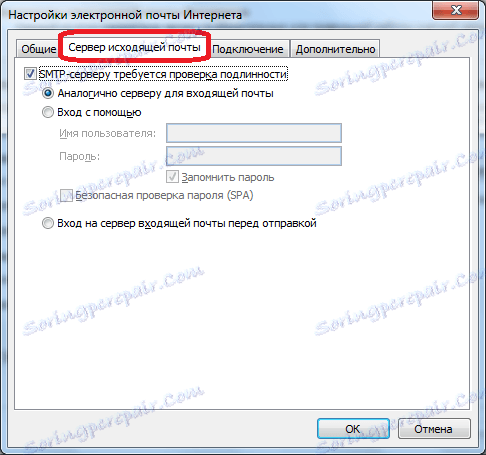
Na kartici Connection (Povezava) izberete vrsto povezave: preko lokalnega omrežja, telefonske linije (v tem primeru morate določiti pot do modema) ali prek klicatelja.
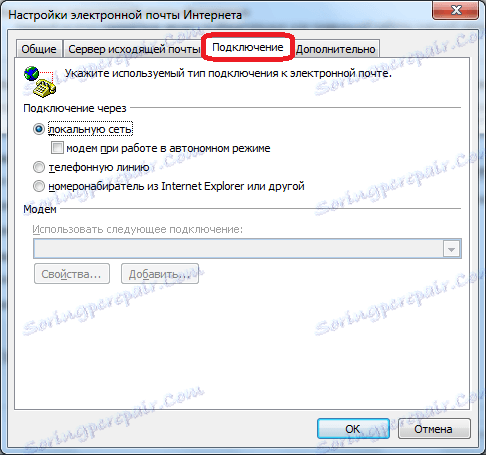
Zavihek »Napredno« določa število vrat strežnikov POP3 in SMTP, dolžino čakanja strežnika, vrsto šifrirane povezave. Določa tudi, ali želite kopirati sporočila na strežniku in obdobje njihovega shranjevanja. Ko vnesete vse potrebne dodatne nastavitve, kliknite gumb "OK".
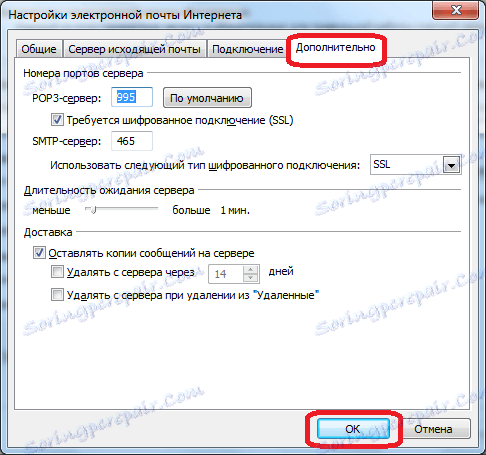
Nazaj v oknu z nastavitvami glavnega računa, da bi spremembe začele veljati, kliknite gumb »Naprej« ali »Preverjanje računa«.
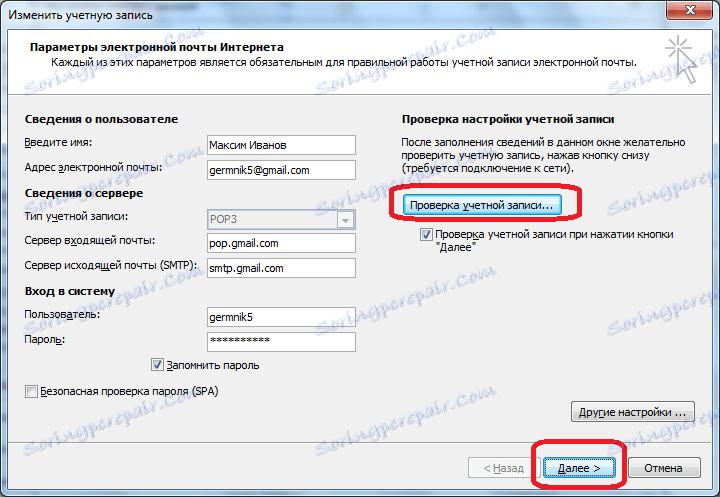
Kot lahko vidite, računi v programu Microsoft Outlook 2010 so razdeljeni na dve vrsti: osnovni in drugi. Uvedba prvega od njih je obvezna za katero koli vrsto povezave, druge nastavitve se spremenijo glede na privzete nastavitve le pri določenem ponudniku e-poštnih storitev.